Přizpůsobení přístupu k nahrávkám nebo přepisům schůzek v Microsoft Teams
Jako organizátor schůzky můžete zvolit, kdo má přístup k záznamu schůzky, rekapitulace AI a přepisu schůzky. Vyberte si ze tří možností: (1) Všichni, (2) Organizátor a spoluorganizátoři nebo (3) Konkrétní lidé.
-
Všichni: Přístup má každý, kdo má odkaz na schůzku nebo je pozvaný na schůzku.
-
Organizátor a spoluorganizátoři: Přístup mají jenom lidé, kteří schůzku uspořádali.
-
Konkrétní lidé: Kromě organizátorů můžete vybrat konkrétní osoby, které mají přístup ke všemu, co souvisí se schůzkou.
Ve výchozím nastavení je přístup nastavený na Všichni, ale můžete to změnit před zahájením schůzky. Pokud vy nebo jiný organizátor změníte tuto možnost schůzky během schůzky, budete muset schůzku ukončit a restartovat, aby se změna projevila.
Poznámka: Funkce Copilot nebude dostupná pro účastníky schůzky vyloučené z přístupu k záznamu nebo přepisu, a to ani v případě, že je možnost Povolit copilot nastavená na hodnotu Během schůzky.
Přizpůsobení přístupu k záznamu nebo přepisu schůzky:
-
V libovolném vstupním bodu schůzky přejděte na Možnosti schůzky.
Tip: Možnosti schůzky se otevřou v novém okně ve výchozím prohlížeči. Nejlepších možností dosáhnete, když v Edgi otevřete všechny možnosti schůzky.
-
V možnostech na levé straně vyberte Záznam & přepis .
-
V rozevíracím seznamu vedle položky Kdo má přístup k záznamu nebo přepisu vyberte některou možnost.
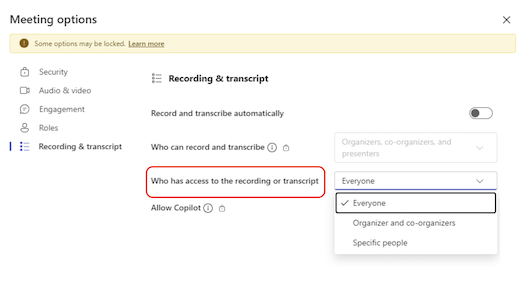
Poznámky:
-
Tato možnost schůzky je k dispozici pouze s licencí Copilot. Ti, kteří mají Teams Premium, si ho budou moct brzo přizpůsobit.
-
Přizpůsobení přístupu k nahrávkám nebo přepisům schůzek není k dispozici pro schůzky v kanálu ani pro ad hoc schůzky.
-
Tato možnost schůzky se vztahuje jenom na nahrávky, přepisy, rekapitulace AI a přístup ke službě Copilot založený na přepisu. Pokud vy nebo někdo jiný změníte oprávnění prostřednictvím SharePointu, popisků citlivosti nebo jiných metod nebo pokud sdílíte odkaz na záznam schůzky, původní nastavení možností schůzky se nepoužije.
-
Tato možnost schůzky bude k dispozici organizátorům a spoluorganizátorům, pokud zásady úložiště nahrávek směrují nahrávky na OneDrive pro firmy (ODB) organizátora. Pokud je nastavená možnost ukládat na OneDrive účastníka, tato možnost schůzky se nezobrazí.
-
Tuto možnost schůzky může změnit organizátor schůzky na následujících platformách: Desktop (Windows a Mac), Mobile (iOS a Android).
-
Aplikace třetích stran budou mít i nadále přístup a tato nová možnost schůzky je neomezila. Organizátor schůzky může spravovat přístup aplikací třetích stran ke schůzce.










